Als je bent zoals de meeste mensen, gebruik je waarschijnlijk de browser van je Fire Tablet, Silk, om online naar dingen te zoeken.

Op momenten van verveling kunnen items die we doorbladeren fascinerend zijn. Van volledig willekeurige vragen tot vragen waarvan we ons schamen om ze aan andere mensen te stellen. Het goede ding is dat je de browsegeschiedenis kunt verwijderen en wat privacy kunt behouden. We laten je zien hoe.
Hoe de internetbrowsergeschiedenis te wissen
We laten u eerst zien hoe u de volledige browsegeschiedenis op internet kunt verwijderen. Als u van plan bent uw Fire Tablet te verkopen of aan iemand te geven, vergeet dan niet uw zoekgeschiedenis te wissen. Anderen hoeven uw internetactiviteit niet te zien. Hier leest u hoe u het kunt doen:
- Ga naar Silk-browser.
- Tik op een kleine afbeelding met drie lijnen om het menu te openen.
- Tik op de Instellingen.
- Tik op de Privacy.
- Tik op Browsegegevens wissen.
- U kunt nu een periode kiezen.
- Als u uw volledige browsegeschiedenis wilt verwijderen, klikt u op Altijd.
- Tik op Gegevens wissen om te bevestigen.
Daar heb je het! U heeft uw browsegeschiedenis met succes gewist.
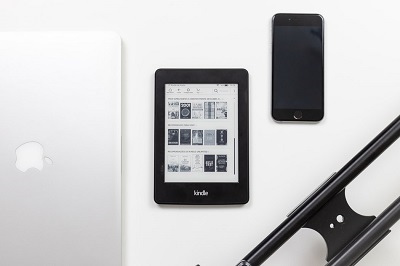
Geschiedenis wissen binnen een bepaalde periode
Als er enkele items zijn die u wilt verwijderen, maar u wilt niet de hele browsegeschiedenis verwijderen, dan kunt u dat ook doen. U kunt dat doen met behulp van de hierboven beschreven methode, door in stap 6 een andere periode te selecteren. Maar zoals we gaan uitleggen, is er nog een andere manier om dit te doen:
- Ga naar Silk-browser.
- Tik op een kleine afbeelding met drie lijnen om het menu te openen.
- Tik op een klokpictogram om toegang te krijgen tot uw geschiedenis.
- Selecteer het prullenbakpictogram.
- U kunt nu een periode kiezen. U kunt items van het afgelopen uur, de laatste dag, zeven dagen of zelfs een maand verwijderen.
- Tik op Gegevens wissen.
Je hebt de items verwijderd die je niet wilde opslaan, maar je hebt de rest van je browsegeschiedenis bewaard en je kunt er op elk gewenst moment naar teruggaan.
Kan ik slechts één website verwijderen?
We hebben u laten zien hoe u de zoekgeschiedenis voor een bepaalde periode kunt verwijderen. Maar wat als u slechts één website uit uw browsegeschiedenis wilt verwijderen? We laten u ook zien hoe u dat kunt doen.
- Ga naar Silk-browser.
- Tik op een kleine afbeelding met drie lijnen om het menu te openen.
- Tik op een klokpictogram om toegang te krijgen tot uw geschiedenis.
- Tik op Zoekgeschiedenis.
- Begin met het typen van de naam van de website die u wilt verwijderen.
- Wanneer de website hieronder verschijnt, selecteert u het X-teken ernaast.
- Ga zo te werk voor elke website die u wilt verwijderen.
Belangrijke opmerking: als u een bepaalde website meerdere keren hebt bezocht, moet u mogelijk opnieuw in de lijst zoeken om er zeker van te zijn dat u alle betreffende vermeldingen hebt verwijderd.
Privé-navigatiemodus
Als Fire Tablet nieuw voor u is, is het u misschien niet opgevallen dat het ook een modus voor privé browsen heeft. Nog maar een paar jaar geleden had de Kindle deze functie niet, maar Amazon besloot deze toe te voegen. Het lijkt erg op privémodi in andere populaire browsers. Het betekent dat de browser de dingen die je hebt gezocht en de sites die je hebt bezocht niet opslaat.
Het enige dat u hoeft te doen om de privémodus in te schakelen, is naar het menu te gaan en deze optie te selecteren. De modus voor privé browsen is handig wanneer meerdere mensen hetzelfde apparaat gebruiken. Als u bijvoorbeeld uw Fire Tablet deelt met een broer of zus die totaal andere interesses heeft.
Houd er natuurlijk rekening mee dat uw browsegeschiedenis niet 100% privé is. Zoals bij elk ander apparaat, kunnen de websites die u bezoekt nog steeds zichtbaar zijn voor uw internetprovider.
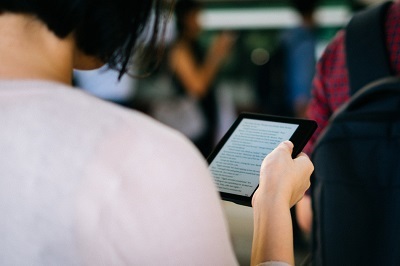
Een schone lei
Nu weet u hoe u uw browsegeschiedenis op internet kunt verwijderen. We hopen dat je hierdoor nooit meer in een ongemakkelijke situatie terechtkomt. Een beetje privacy is een goede zaak, dus je kunt ook de modus voor privé browsen gebruiken als je je zoekgeschiedenis niet wilt wissen.
Gebruik je Fire Tablet om boeken te lezen of films te kijken? Heeft u tips die u met andere gebruikers wilt delen? Voel je vrij om te schrijven in de comments hieronder.